Adesea există o astfel de problemă atunci când, după o conexiune reușită la rețele WiFi pictograma conexiune pe smartphone sau tableta Android gri. Și ar trebui să fie albastru.
Totul pare să fie în ordine, dar pictograma gri înseamnă că trebuie să vă conectați la contul Google Play. După introducerea datelor personale (login și parolă) în cont Google Primesc o eroare despre faptul că nu mă pot conecta la server. Și pe telefon sau tabletă Google Play necesare pentru a descărca un program sau un joc.
Utilizatorii observă că atunci când încearcă să conecteze tableta la o rețea Wi-Fi, apare o pictogramă gri. Apoi utilizatorul încearcă să se conecteze la Google Play, introduce numele de utilizator și parola în contul Google creat anterior, dar sistemul afișează un mesaj despre imposibilitatea de a se autentifica. Unii dau clic pe următorul. Aceasta deschide pagina cu setări de conexiune Wi-Fi. Acolo puteți vedea că pictograma cu nivelul semnal wifi afișat cu gri în loc de albastru. În același timp, toate site-urile se deschid normal în browser, dar Google Play nu funcționează.
Am citit undeva că acest tip de problemă apare uneori din cauza setare greșită data si ora. Pare a fi un fleac. Am decis să mă clarific. Intru în setări și văd că ora este afișată corect, dar data nu. Anul este setat corect, dar data și luna sunt incorecte. După ce am schimbat aceste date la data curentă, pictograma Wi-Fi a devenit albastră și Google Play a funcționat. Pentru unii utilizatori de Android, problemele legate de conectarea la Google Play Store apar după instalarea aplicației Freedom. Prin urmare, ștergeți-l dacă nu ați făcut-o deja.
Ce ar trebui să fac dacă pictograma Wi-Fi este gri pe telefon sau tabletă și nu pot accesa Google Play?
Setările de oră și dată pot varia în funcție de versiunea sistemului de operare Android și de producătorul dispozitivului dvs. Cu toate acestea, în orice caz, data și ora sunt setate în setări. Introduceți panoul în care se află ceasul, încărcarea bateriei și alte informații. Alegeți „Setări”. Apoi accesați fila „Dată și oră” și verificați setările. Asigurați-vă că setați data și ora corecte, inclusiv fusul orar. După ce a expus setări corecte pictograma devine albastră. Am deschis imediat Google Play și am descărcat câteva jocuri.
Aceasta este o soluție simplă la o problemă neobișnuită.
Uneori, pe smartphone-uri există o problemă cu conectarea la Internet prin Wi-Fi. În loc de pictograma Wi-Fi albastră obișnuită, aceasta este afișată cu gri. Browserele dau eroarea „Nu se poate stabili o conexiune”.
Mai probabil parola a fost schimbată pe routerul dvs. Wi-Fi- acesta este cel mai frecvent caz, dar există și alte motive pentru care pictograma Wi-Fi devine gri pe ecran. Citiți mai jos despre asta.
De ce icoanăWeu-Fsunt gri la telefon
Există mai multe motive pentru care dvs telefon mobil este afișată o pictogramă gri Wi-Fi și mai multe soluții. Să încercăm să vorbim despre câteva dintre ele.
- Este posibil ca în telefon să fie indicată o dată greșită, verificați dacă anul, luna și ora sunt setate corect. Timpul de actualizare.
- Verificați dacă parola este corectă.
- S-ar putea să ai probleme cu fișierul hosts. Ca urmare, apare o eroare. Pentru a o remedia - găsiți folderul sistem/etc/gazde. Apoi, apăsați butonul „R / W Rights” și editați textul. Va trebui să eliminați toate liniile suspecte din text. Și doar re-salvați-l. Puteți obține acces la el doar cu ajutorul „avansat” manageri de fișiere, cum ar fi Ghost Commander sau Root Explorer.
- Este posibil ca telefonul dvs. să aibă viruși. Instalează un sistem antivirus, alegându-l pe cel care se potrivește cel mai bine telefonului tău.

- Absență, nu atât conexiune buna sau un server complet încărcat. În acest caz, va trebui să verificați cât de bine funcționează serverul, dacă există probleme cu funcționarea acestuia și, de asemenea, dacă conexiunea funcționează bine. Cel mai simplu mod de a depana este pur și simplu să reporniți dispozitivul (opriți-l și porniți-l din nou).
- Dacă tot decideți și instalați programe precum LuckyPatcher sau Freedom, rulați-le și, în câteva minute, pictograma Wi-Fi va reveni la normal și va reveni la culoarea albastră normală.
Dacă totul a mers bine, Google Play va funcționa din nou fără întrerupere, iar pictograma Wi-Fi va reveni la culoarea normală.
Wi-Fi nu funcționează pe iPhone: posibile probleme.
Unii proprietari de iPhone se plâng că au probleme cu modulul Wi-Fi. Dispozitivul nu mai „vadă” rețeaua sau nu se poate conecta deloc la ea, în timp ce glisorul pornind Wi-Fi devine gri. Pot exista mai multe motive pentru astfel de probleme. Să le separăm în două grupuri separate: hardware și software.
Probleme hardware
Defecțiunea poate fi cauzată de o intrare banală de umiditate în unitatea Wi-Fi. Apa poate scurtcircuita toate contactele modulului, motiv pentru care nu mai funcționează.
Nu mai puțin des, utilizatorii își scapă iPhone-ul, după care și modulul Wi-Fi încetează să funcționeze pe deplin. În acest caz, dispozitivul poate accepta conexiunea, dar va fi extrem de instabil.

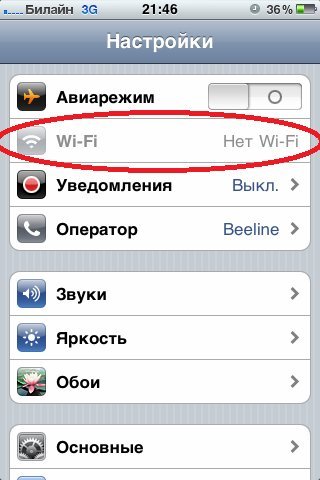
Probleme de software
Uneori se întâmplă ca utilizator neexperimentat provoacă absența comunicații fără fir in telefon. Metoda „poke științific” din secțiunea „Setări de rețea” are consecințele ei nefericite. În acest caz, instrucțiunile ar trebui să vă ajute.
Nu întotdeauna actualizat versiune veche iOS rulează fără probleme. Din cauza firmware-ului de calitate scăzută din iPhone, pot apărea diverse blocări și erori, inclusiv cele legate de Operare Wi-Fi. În acest caz, instrucțiunile ar trebui să vă ajute.
Alte probleme
Aceasta ar putea include probleme cu routerul dvs. Puteți verifica acest lucru conectând telefonul la alt router. Defecte de fabricatie.
Pentru a evita aceste și alte probleme în funcționarea iPhone-ului dvs., ar trebui să îl tratați cu grijă.
În cazuri rare, configurați o rețea Wi-Fi pe un iPhone, iPad sau iPod Touch poate fi gri sau gri. Dacă accesați meniul Setări –> Wi-Fi, comutatorul de comutare va fi dezactivat fără posibilitatea de a activa o conexiune wireless.
Dacă se întâmplă acest lucru, dispozitivul iOS nu vă permite să utilizați interfața Wi-Fi. În sala de operație sistem iOS 7.1 Centrul de control poate afișa mesajul „Wi-Fi nu este disponibil”. Cum să rezolvi o problemă enervantă? În primul rând, verificați dacă comutatorul de comutare a modului avion este în poziția „Oprit”, accesând secțiunea principală a iPhone și iPad. Dupa aceea:
1. Instalați cea mai recentă versiune de iOS
Primul lucru de făcut într-o astfel de situație este să verificați dacă dispozitivul are Versiune curentă sistem de operare. Cu fiecare actualizare, Apple elimină erori de sistem, face sistemul de operare mai stabil. După actualizarea la cel mai recent sistem de operare, problema se poate rezolva de la sine. Accesați Setări –> General –> Actualizare. Aici ar trebui să vedeți mesajul „Ultimul software instalat”. Dacă dispozitivul dvs. nu are acces la Internet, conectați gadgetul la computer și verificați dacă există actualizări în iTunes.
2. Efectuați o resetare hard
Rezolvarea problemei cu un indicator Wi-Fi inactiv va ajuta hard reboot dispozitiv care resetează datele temporare. A face hard reset, trebuie să apăsați simultan și să țineți apăsat butonul de sus „Power” și butonul „Acasă”. Trebuie să le țineți împreună până când pe ecran apare logo-ul Apple.
3. Resetați setările de rețea
Într-o situație în care Configurare WiFi afișat cu gri, poate rezulta resetarea setari de retea. Operația este destul de simplă și se poate face chiar pe gadget. Urmați procedura din secțiunea Resetare din meniul principal iOS. Pentru a face acest lucru, accesați Setări –> General –> Resetare –> Resetare setări de rețea. În acest fel, veți „reseta” toate setările de rețea, inclusiv informațiile despre conectat Dispozitive Bluetooth, parole wifi, precum și setările VPN și APN.
4. Recuperare completă iOS
Dacă resetarea setărilor de rețea nu a ajutat, trebuie să efectuați operația de a reveni la iPhone și iPad stare initiala- resetare sistem de operare. Rulați o curățare dispozitiv mobil Este posibil prin iTunes sau prin intermediul sistemului de operare în sine. În acest din urmă caz, trebuie să accesați meniul Setări -\u003e General -\u003e Resetare. Aici sunt disponibile diferite opțiuni pentru „reducerea la zero” a sistemului. Puteți afla mai multe despre asta.
5. Reparație
Dacă niciuna dintre metodele de mai sus nu ajută, este probabil vorbim despre o defecțiune hardware. Cel mai probabil, problema este cu modulul Wi-Fi în sine. Pentru a determina problema specifică, trebuie să contactați reprezentanții Măr pentru sprijin și întreținere sau cel mai apropiat centru de service unde specialiștii vor efectua diagnosticarea și repararea aparatului.
